怎么打开隐藏文件 打开隐藏文件的方法
发布时间:2016-12-22 来源:查字典编辑
摘要:隐藏文件怎么打开呢?这就是小编讲解的主要话题了。显示隐藏文件的方法有很多,小编总结了几个如何显示隐藏文件分享给大家。步骤一、点击任务栏下面的...
隐藏文件怎么打开呢?这就是小编讲解的主要话题了。显示隐藏文件的方法有很多,小编总结了几个如何显示隐藏文件分享给大家。
步骤一、点击任务栏下面的“开始-运行(win+R)”然后在弹出的运行输入框上输入“regedit”,按回车键确定后,打开注册表编辑器窗口,然后依次打开“HKEY_LOCAL_MACHINESOFTWAREMicrosoftWindowsCurrentVersionExplorerAdvancedFolderHiddenSHOWALL下的CheckedValue删除,再右健单击新建一个DWORD值命名为CheckedValue,数值取1即可.这是病毒把CheckedValue这项改成字符串值而非原来的DWORD值了
然后在
步骤二、在桌面上打开计算机,然后在上面菜单栏上点击“工具-文件夹选项”,如图所示:
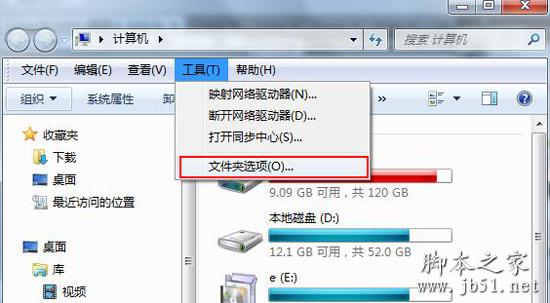
步骤三、然后打开了文件夹选项窗口,我们切换到“查看”窗口,然后在高级设置上取消“隐藏受保护的操作系统文件”前面的复选框;再选择下面的“显示隐藏的文件、文件夹和驱动器”选项,如图所示:
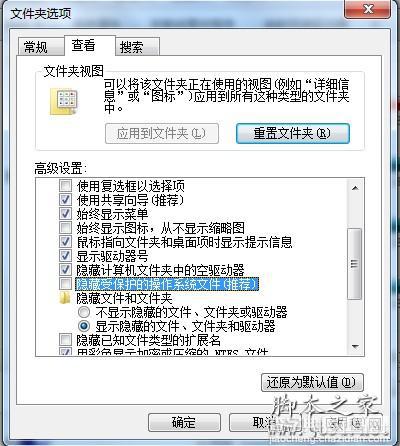
方法二、鼠标点击任务栏下面的“开始-运行”,在运行窗口中输入“gpedit.msc”命令,点击“确定”按钮后,会弹出“组策略编辑器”对话框,然后鼠标依次点击展开“本地计算机策略→ 用户配置--管理模板--Windows组件--Windows资源管理器”,然后在右侧窗口中找到“从‘工具’菜单删除‘文件夹选项’菜单”选项,双击打开该选项,在属性对话框中切换到“设置”选项卡,发现该属性选项已选中了“已启用”单选项,所以屏蔽了“文件夹选项”。现在我们把该选项设置为“未配置”或“已禁用”即可,然后点击确定即可查看隐藏文件夹了。
以上就是怎么打开隐藏文件的全部内容了,希望对你有所帮助。


